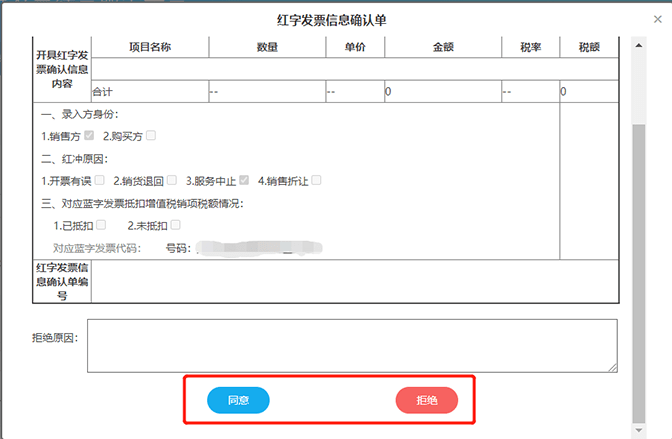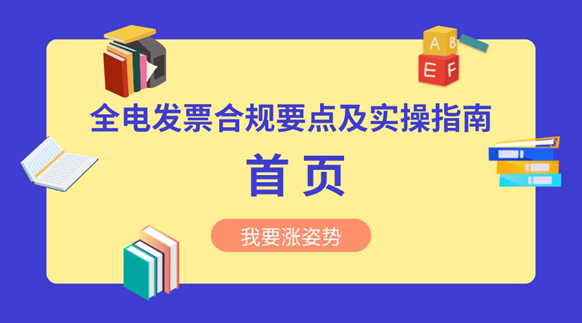全电发票合规要点及实操指南:发票管理

企业可通过发票下载功能,可根据业务需要自行申请并下载本企业开具的和取得的增值税发票和海关缴款书,本功能模块包含发票下载、发票查询等功能。
14.1 发票下载
1、发票下载申请:
(1)点击“申请”按钮:
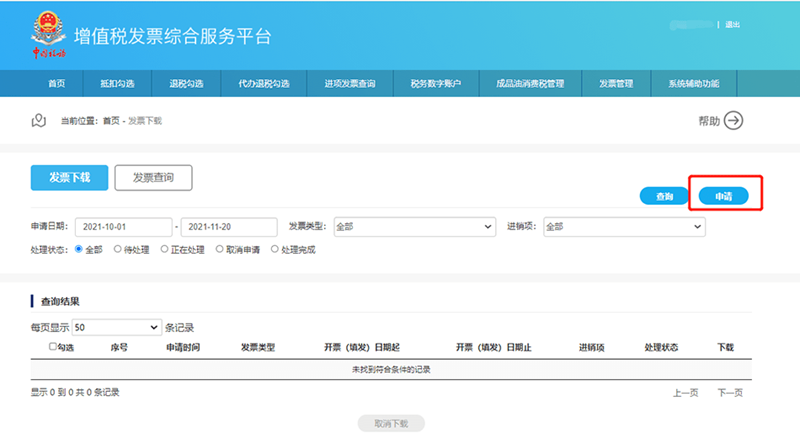
(2)点击“申请”按钮后,进入如下页面:

(3)根据本企业需求,填写完整信息如下:
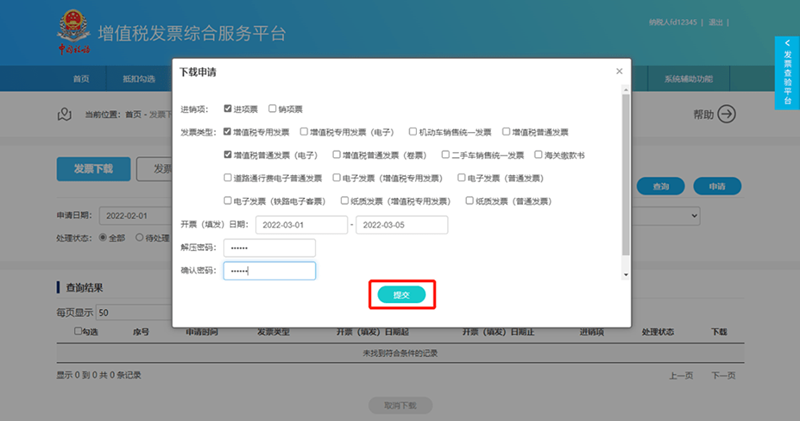
(4)点击提交后,提示如下:

2、下载申请查询
(1)根据需要填写申请日期、发票类型、进项或销项,点击“查询“按钮查询发票下载申请的处理进度,如下图所示:

(2)申请处理进度明细会详细显示所有符合条件的发票下载申请的处理状态:
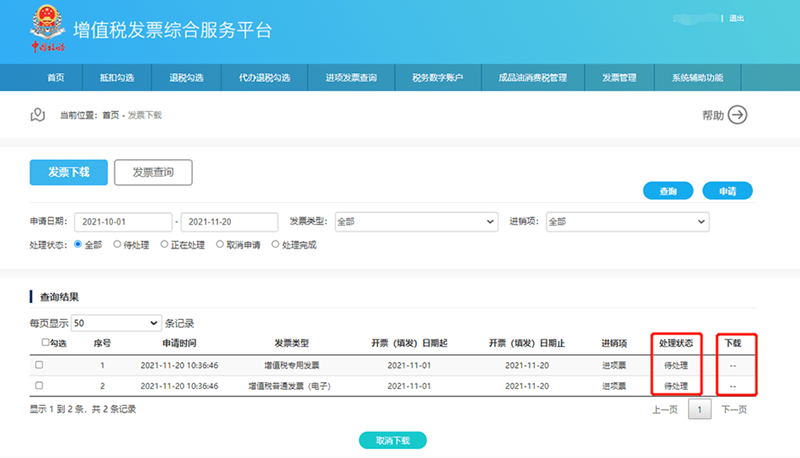
(3)对已处理完成的申请点击“下载“按钮将出现该申请对应的可下载文件列表,页面显示如下:
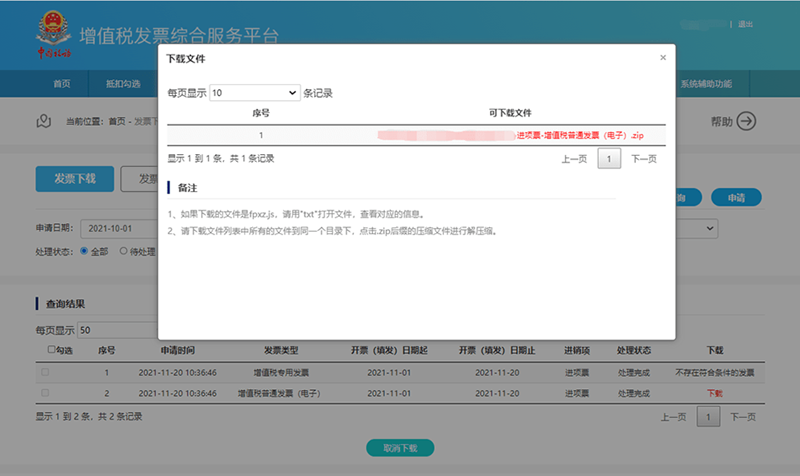
(4)点击可下载文件可对压缩文件进行下载,出现如下界面:

(5)文件可直接打开,或者另存为,下图为直接打开文件显示:

(6)需要输入提交文件请求时设置的解压密码,输入密码后,显示如下:
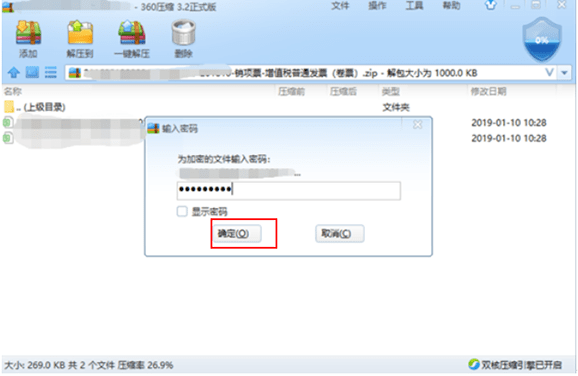
(7)点击确定,显示如下:
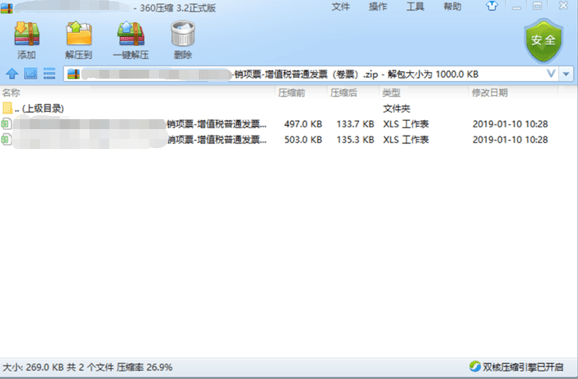
注:每份文件最大容量500条发票信息,超过500条信息,系统自动将文件进行分割。
(8)文件内容有2个sheet页,分别为:发票信息,货物信息。
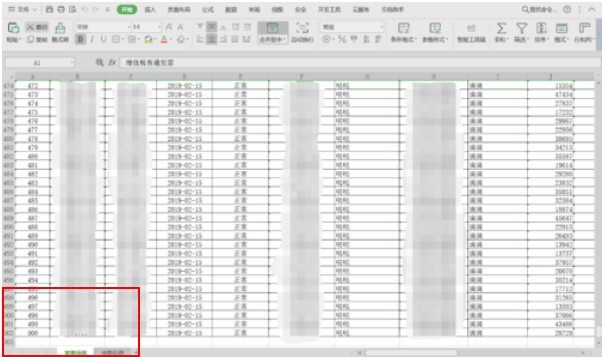
*注:发票信息最大显示500条发票信息。
14.2 发票查询
发票查询功能支持录入发票代码、发票号码、开票日期海关缴款书号码、填发日期等条件,实现单张发票和海关缴款书查询全票面信息的功能。
1、点击页面“发票查询”切换到发票查询功能页面
2、录入要查询的发票信息条件,点击“查询”按钮。

3、根据录入条件,查询到的发票信息显示如下图所示,点击页面主票面下方的“查看货物信息”,可以查看该发票对应的货物明细信息。

如果未查询到具体发票信息,提示如下图所示,请确认录入的发票信息是否准确:
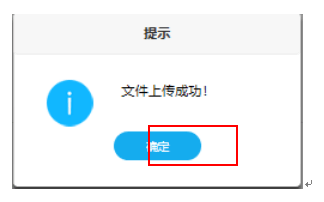
4、货物信息显示如下图,可分页查看该发票对应的具体货物明细信息。
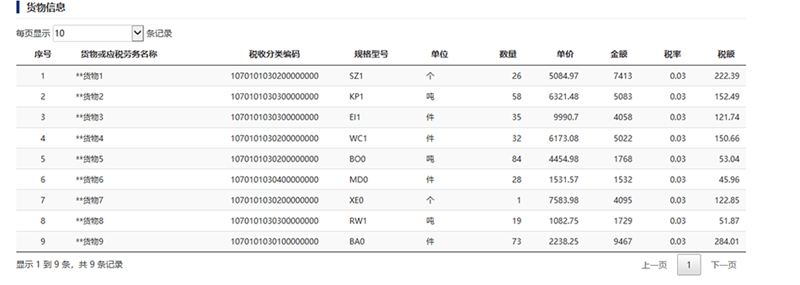
14.3 发票入账
此功能可对发票进行发票入账以及发票入账状态的查询
1、发票入账
在此功能中分为上、下两个区域,即查询操作区域和查询结果区域。
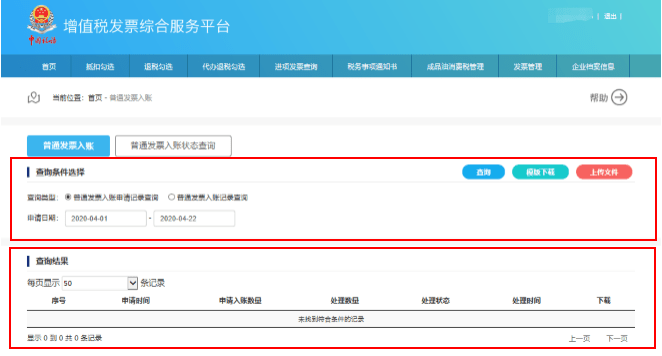
此功能可对发票进行入账申请提交以及申请记录查询
(1)点击“模板下载”按钮可进行发票入账的模板下载:
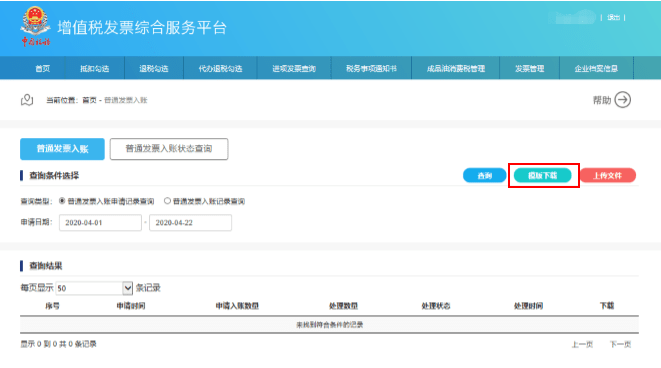
(2)用Excel表格打开下载模板后根据模板内容填写发票代码、发票号码、开票日期、能否入账以及入账所属期:
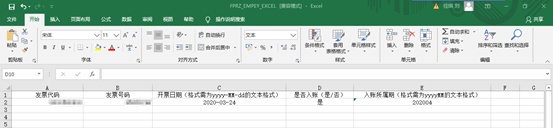
(3)保存表格后在平台点击“上传文件”按钮:

(4)点击“浏览”按钮选择保存的Excel表格,选择后点击“上传”按钮:
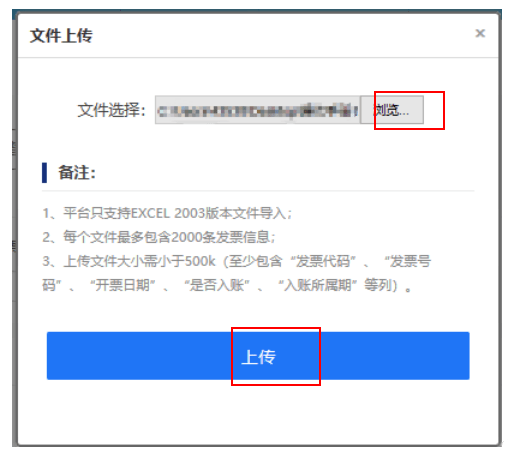
(5)显示上传成功后点击“确定”按钮:
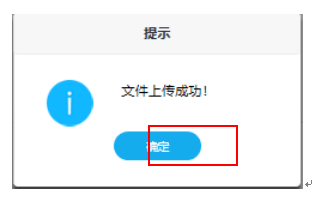
(6)上传后处理状态显示“待处理”,待处理完成后处理状态显示“处理成功”,点击“下载”按钮可下载详细信息:
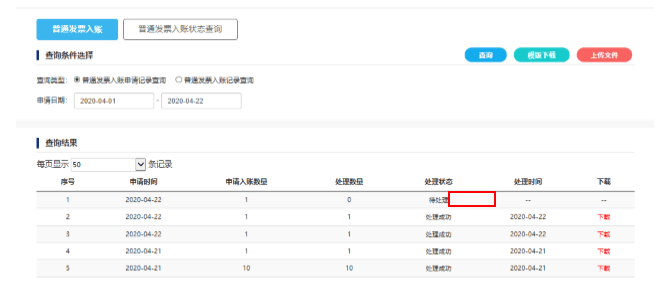
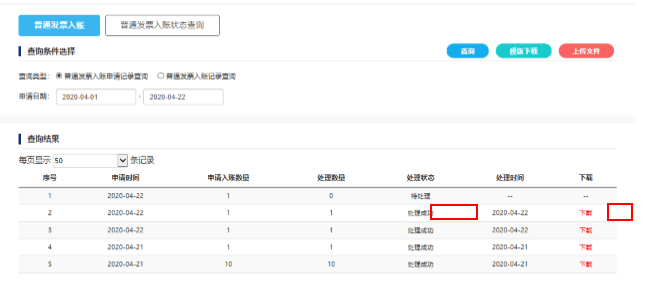
(7)点开下载Excel文档可查看普通发票入账结果分类汇总信息以及发票入账结果明细清单:
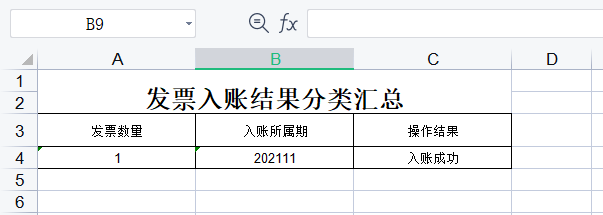
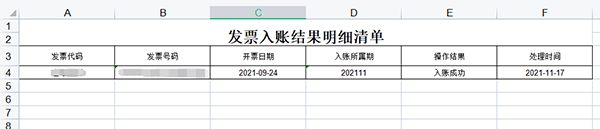
(8)若需撤销入账申请,则需重新填写Excel,将表格中“是否入账”一栏填写为“否”:

(9)保存表格后在平台点击“上传文件”按钮:

(10)点击“浏览”按钮选择保存的Excel表格,选择后点击“上传”按钮:
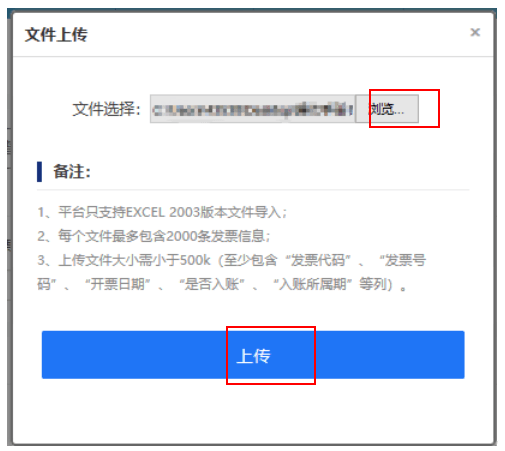
(11)显示上传成功后点击“确定”按钮:

2)普通发票入账记录查询
输入发票代码、发票号码(必须条件),点击“查询”按钮以查看发票入账记录:
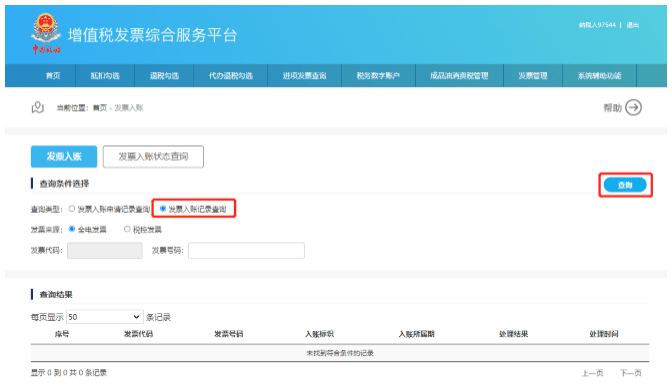
2、发票入账状态查询
在此功能中分为上、下两个区域,即查询操作区域和查询结果区域。
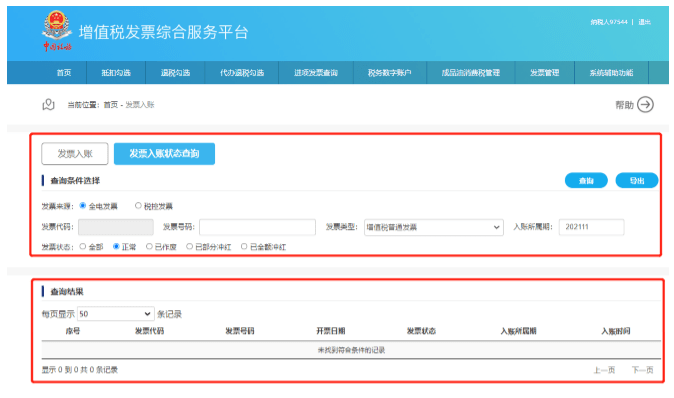
输入发票信息后点击“查询”按钮显示查询结果:
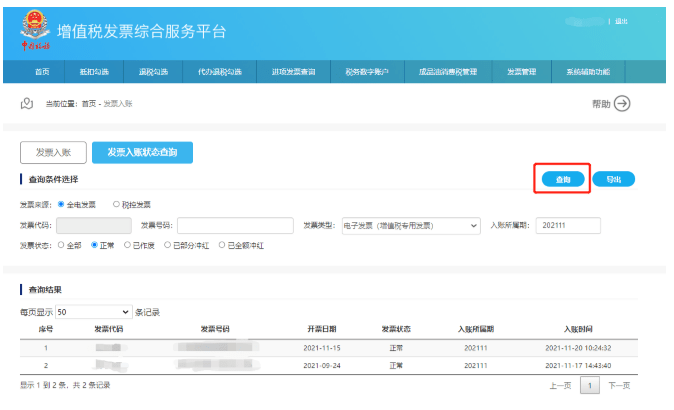
3、发票入账状态导出
(1)输入发票信息后点击“导出”按钮导出入账结果:
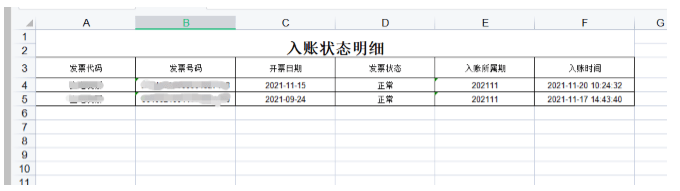
14.4 红字申请确认
红字申请确认功能支持录入发票号码、销方税号等条件,实现查询红字发票申请信息及确认红字申请的的功能。该功能页面如下图所示:

在此功能中分为上、下两个区域,即查询条件区域和结果列表区域。
1、上部分的查询条件区域的条件包括:
条件字段 | 输入说明 | 备注 |
发票号码 | 20位数字 | 默认为空,如果要精确查询单张发票的功能,则发票号码必须输入完整,否则留空即可 |
销方税号 | 15、17、18、20位税号 | 默认为空,可以不输入;如果要限定指定销方开具的发票,需输入完整的销方税号 |
确认状态 | “待确认”和“已确认”、“超72小时作废” | 默认查询确认状态为“待确认”的发票。点选“已确认”则筛选出当前税款所属期已勾选的发票。 |
发起日期 | 日期区间选择框 | 可选择发起时间 |
2、具体操作如下
1)点击页面“查询”查询待确认的红字发票信息,如下图所示:
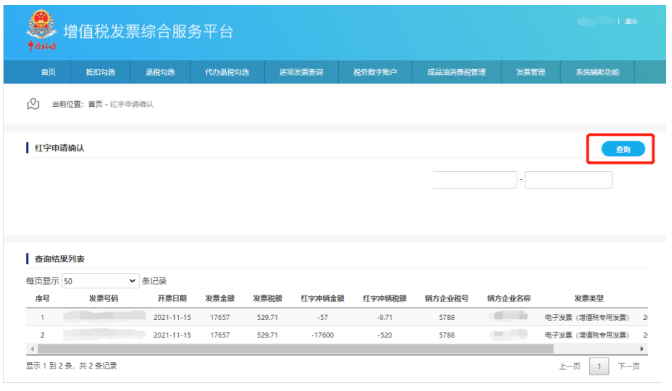
2)点击“操作”按钮,查看红字发票信息确认单;
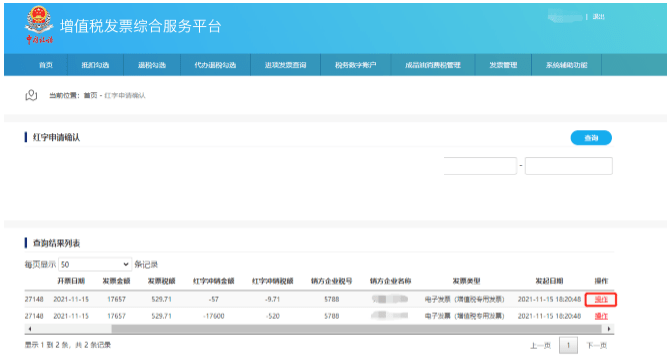
3)核对红字发票信息确认单,并对红字申请进行审核,“同意”或“拒绝”。